Windows 7 VHD boot
Az elmúlt egy hétben többnyire a Windows 7 tanulmányozásával voltam elfoglalva és most jutottam el odáig, hogy kicsit mélyebbre ássak az új szolgáltatásokban. A következőkben részletezésre kerülő megoldás egyelőre nem támogatott, azonban tökéletesen működik a publikusan is megjelent béta verzióban. Általában nem szoktam nem támogatott megoldásokról cikket írni, de most mégis kivételt teszek, mivel túlzottan érdekes és hasznos újdonságról van szó, ahhoz, hogy csak úgy elmenjek mellette. Nem is csigázom tovább az olvasót, a VHD bootról lesz szó a következőkben. Persze ez már a címből úgyis kiderült. 🙂
Amikor először végiggondoltam, hogy is álljak neki a tesztelésnek, rögtön az jutott eszembe, vajon miként is lesz operációs rendszer egy virtuális lemezen. Tudniillik a hivatalos álláspont szerint a Virtual PC által készített VHD állományok nem támogatottak, és nem is működnek. Ezt a módszert, ezért kihúztam a listáról. Hyper-V gépeim pedig nem álltak rendelkezésre, ezért a másolgatás is ugrott.
Viszont a Windows 7 beépítve tartalmazza a VHD állományok készítésének és csatlakoztatásának lehetőségét. Ez eddig rendben is van. A saját maga által készített lemezekkel bizonyára nem lesz problémája.
Ezzel a megoldással egyetlen ?apró? probléma van, lesz egy üres lemezem, amit csak futó operációs rendszer alatt tudok csatlakoztatni. Erre nehéz lesz telepíteni bármit is, esetleg Windows alatt indítva a telepítőt, de ebben az esetben a 32 bit kontra 64 bit problémájába ütköztem. Aztán mégis megpróbáltam egy 32 bites telepítőt indítani, itt a következő hibaüzenetet kaptam:
Egyelőre fogadjuk el, hogy virtuális lemezre nem lehet rendszert telepíteni. A későbbiekben erről még lesz szó.
Tehát mi is a megoldás? Lássuk lépésenként!
Első teendőnk egy virtuális lemez létrehozása, mely több módon is elvégezhető Windows 7 alatt. Először nézzük a ?kattintgatós? módszert. Indítsuk el a ?Disk Management? eszközünket a Vezérlőpultból, vagy egyszerűen a ?Diskmgmt.msc? parancs segítségével.
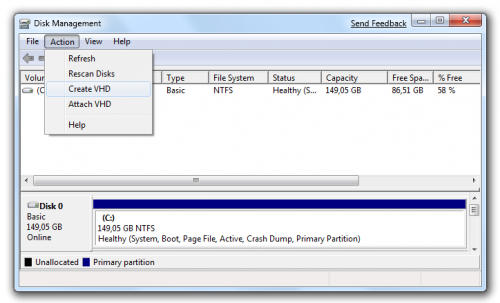 Az ?Action? menüből elérhető az új lemez létrehozására szolgáló opció.
Az ?Action? menüből elérhető az új lemez létrehozására szolgáló opció.
 Itt mindenképpen fix méretű lemez létrehozása ajánlott, ugyanis nagyságrendekkel gyorsabb a lemez kezelése mint dinamikus méret esetén. Ez pedig egy operációs rendszer esetében nem elhanyagolható szempont.
Itt mindenképpen fix méretű lemez létrehozása ajánlott, ugyanis nagyságrendekkel gyorsabb a lemez kezelése mint dinamikus méret esetén. Ez pedig egy operációs rendszer esetében nem elhanyagolható szempont.
Ugyanez a művelet a parancssorból a következőképpen fest:
Ennek kapcsán valószínűleg egy bugba sikerült futnom, ugyanis ha az állomány nevében szerepel a ?windows? szó akkor a VHD helyett csak egy szép hibaüzenet kapunk, amelyből megtudhatjuk, a windows könyvtár alá bizony nem tehetünk virtuális lemezképeket. Ez természetesen igaz a grafikus felületen történő létrehozásra is.
Ezzel gyakorlatilag végeztünk is az előkészületekkel, jöhet a telepítés a már megszokott módon.
Újraindítás, Windows setup.
Itt következik a trükkösebb rész, mert valamilyen módon elérhetővé kell tennünk a virtuális lemezünket, nyílván a telepítő ezt nem látja magától. Milyen jó is lenne, ha elérhetnénk a parancssort és még a Diskpart parancs is működne. Erre is van megoldás, mindössze a Shift+F10 billentyűkombinációt kell megnyomnunk.

A képen látható parancsok segítségével kiválasztjuk, majd aktívvá tesszük a lemezünket, ezek után ki is léphetünk a parancssorból és folytathatjuk a telepítést.
Amint elérkezünk a meghajtók kiválasztásához, rögtön feltűnik, hogy megjelent a korábban elkészített virtuális lemezünk is.
 A Windows alól indított telepítőhöz hasonlóan itt is hibaüzenet fogad minket.
A Windows alól indított telepítőhöz hasonlóan itt is hibaüzenet fogad minket.
 Egy apró különbség azonban mégis megfigyelhető, ebben az esetben már aktív a ?Next? gomb és bizony működik is.
Egy apró különbség azonban mégis megfigyelhető, ebben az esetben már aktív a ?Next? gomb és bizony működik is.

A telepítés befejezése után nincs más dolgunk, mint bejelentkezni.
Végül azért érdemes egy pillantást vetni a lemezeinkre:

Mindenki megnyugodhat, ez nem bug, ez feature. Valóban látja a teljes meghajtót az operációs rendszer. Tehát nem csak a 25 Gigabyte méretű virtuális lemezt, hanem azt a lemezterületet is, amin maga a VHD foglal helyet.
Néhány megjegyzés a végére:
A VHD Boot lehetősége hivatalosan csak Windows 7 (nem minden verzióban) és Windows Server 2008 R2 alatt érhető el.
Az általam használt számítógépen egyáltalán nem volt operációs rendszer, csak egy üres merevlemez, és azon egy VHD állomány. Sőt még a gép is virtuális volt. 😀





Én nem követem a windows 7 es leírásokat itt az oldalon de máshol se. Ezt most viszont elolvastam. És lenne egy kérdésem. ENNEK MOST mi értelme van vagy milyen jelentősége. Komolyan nem értem.
„Az általam használt számítógépen egyáltalán nem volt operációs rendszer, csak egy üres merevlemez, és azon egy VHD állomány. Sőt még a gép is virtuális volt.”
Ezt most nem értem mi értelme egy számítógépen az egyeduralkodó operációs rendszert virtuálisan futtatni??
Pls valaki magyarázza el ezt nekem mert nem értem hogy ennek mi a jelentősége vagy az értelme.
A VHD fájlt vagy tetemes idővel átmanipulálod ISO állománnyá, hogy telepíteni tudd az Oprendszert, vagy a fent ismertetett módon jársz el.
Hali! Már az elöző helyen http://www.microsoft.com/hun/technet/article/?id=479efc19-44f2-4258-9044-2431e6db1617 is meg akartam kérdezni „hogyan beszéled rá a Biost”,hogy Boot-oljon egy virtuális lemezről?
[re=3529]BlueGold[/re]: sehogy, mivel a bios a fizikai merevlemezről indul. aztán ott van a megfelelő program ami elindítja a vhd lemezképet.
@charlie O.K. ez lett volna 2. kérdésem egy „üres HDD-n” milyen programmal lehet „felmountolni” egy VHD képfájl-t.
Ha VHD állományt akarsz felmountolni nem kell előtte létrehozni az üres lemezképet. Azt tartalmazza a meglévő fájlod. A felmuntolást maga a Win7 végzi, vagy ahogy levan írva fenteb dos ablakból is fellehet muntolni. Win alatt, ha jobb klikket nyosz a „lemezkezelés”en, választhatsz létrehozás és felcstolás között.
Start, Számítógépen jobb klikk, kezelés, majd Tárolás/Lemezkezelés, itt is jobb klikk és válogathatsz.
Őhm Eléggé nem értem h most mi a teendő (Lehet hü*ye vok hozzá, vagy az álmatlanság, de Bootoltatni nem tudom! A másik meg 1 kérdés lenne így moost hasznélható lesz az OP rendszer vagy csak 1 szimuláció!?!
Koszi Charlie a leirast es a bemutatot…nagyon hasznos volt 🙂
az volna a kerdesem lehetsegese egy ojat h mondjuk megvan nekem a 7100 as build VHD formatumban es ezzel a modszerrel ..
Arrol bootoljak …??ugy ertve h nem virtualis gepen mert azt tudom..hanem fizikai particiora VHD rol bootoljak..??
Valaszodat elore is koszi 🙂
[re=3605]Maccik[/re]: Nem én írtam a cikket. Amúgy igen, meglévő VHD imaget is be tudsz ugyanúgy bootolni.
Ertlek .. de nem fejtened ki bovebben megkerlek meddig menjek el ezzekel a lepesekkel ..
1.Bootolok win 7 dvd rol majd Shift+F10 cmd es ott attach vhd kivalasztom azt a a w7100.vhd t ,de azt nem ertem h fog megjelenni nekem az Install ??
Vagy h tntessem el a fenlevo buildet ha mondjuk 7077et van fonnt
es h ez eltunjon es a 7100as VHD rol Installajam fol a 7100ast
Nem tudom ha ertesz ??
[re=3608]Maccik[/re]: ha telepíteni szeretnél, akkor a vhd imageből telepítőt csinálj: https://www.hogyan.org/vhd-lemezkep-atalakitasa-iso-telepitore
Jah igen ezt tudom csak ezzel az a gond h egy buheralt buildet kapok ..
De azert kosz..
[re=3611]Maccik[/re]: az nem számít. akkor is működik. ugyanis a telepís a Win 7 esetén nem áll másból mint a megfelelő .wim imaget felmásolja a merevlemezre.
szia charli e tudsz nekem segíteni ?? a mikor kész lettem a win7 letöltésével és már tettem volna cd re az írta a windows hogy nem tudja rátenni mit tegyek?
Lehet nem pont ide tartozik amit írok, de megfelelő topicot nem találtam rá.
Régebben Vista telepítésénél mindig megakadt a telepítés. Betöltődött egy szürke csík, majd egy olyan képernyő, mintha töltené a Vistát és várhattam vele fél órát, órát, akkor se volt hajlandó tovább menni. (ez a telepítés legelején volt). Próbáltam több dvd-t, egyikkel sem volt jó. Más gépen viszont ment rendesen. Akkoriban nem foglalkoztam a dologgal, hiszen megvoltam XP-vel, de most mikor telepíteni akartam a Win 7-et ugyan ez történt. Végigment a szürke csík és kijött egy Win7 logó és „Start Windows” felirat. Ugyan az mint Vista-nál.
Én arra gyanakszok, hogy a sata-s vinyó és az ide-s optikai meghajtó ilyen téren nem nagyon férnek meg egymás mellett.
Valakinek valami ötlet?
(Bocs a hülye fogalmazásért, csak elég ideges lettem… )
ez mind szép és jó, de pontosan mire is jó a VHD boot? gyorsabb lesz a windows? vagy mi a lényege?
Win8.1 enterprice alá telepítettem Win7 pro vhd fájlt és azt írta ki, hogy ezzel a licensszel nem használható…